
时间:2021-03-29 04:47:36 来源:www.win10xitong.com 作者:win10
不知道你在使用win10系统办公的时候碰到过Win10怎么打开internet信息服务情况没有,这个问题今天小编碰到了。而且我相信大部分网友都并不是电脑高手,都不知道该怎么解决Win10怎么打开internet信息服务的问题。如果你平时每次遇到问题都去让专业人士处理,那水平就无法提高了。这次我们可以自己来尝试解决一下,我们只需要参考这个操作方法:1、点击左下角开始菜单旁的搜索,在搜索框中,输入:控制面板,然后点击并打开最佳匹配控制面板应用;2、路径:控制面板 - 所有控制面板项,所有控制面板项窗口中,切换到大图标查看方式,然后找到并点击程序和功能就很轻松愉快的把这个问题搞定了。下面我们一起来看下详细的Win10怎么打开internet信息服务的具体方案。
方法/步骤:
1、点击左下角开始菜单旁的搜索,在搜索框中,输入:控制面板,然后点击并打开最佳匹配控制面板应用;
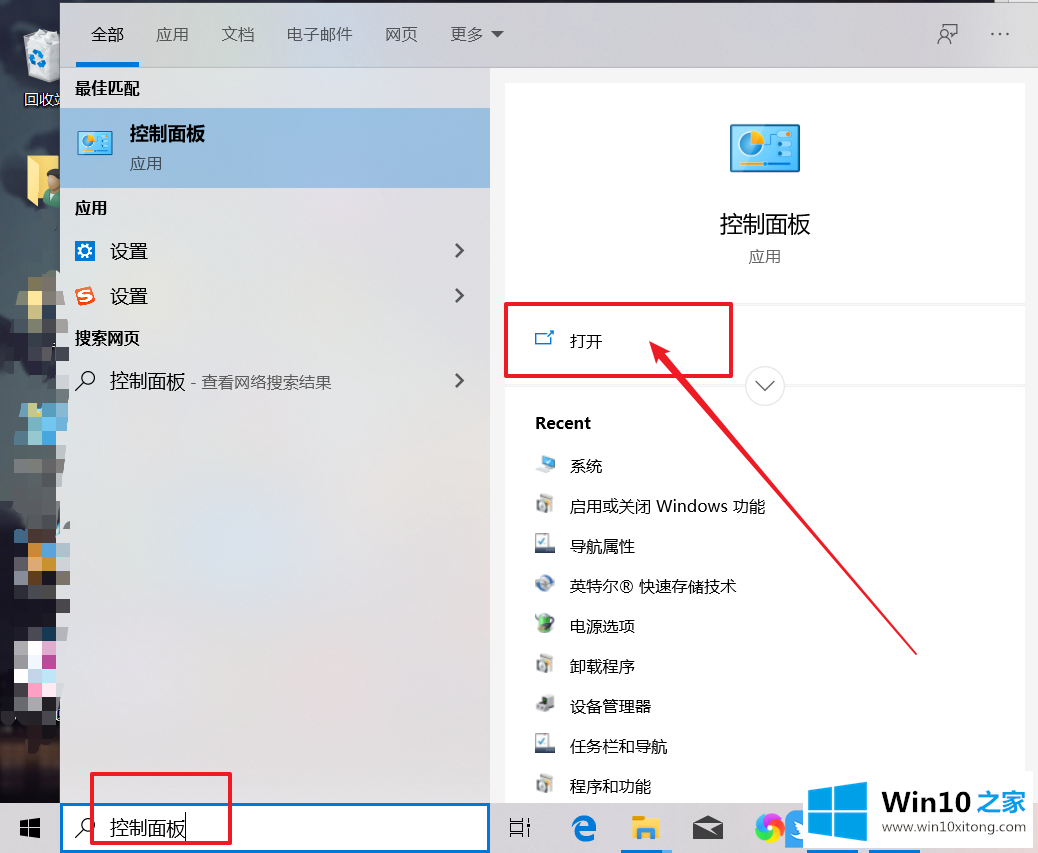
2、路径:控制面板 - 所有控制面板项,所有控制面板项窗口中,切换到大图标查看方式,然后找到并点击程序和功能;
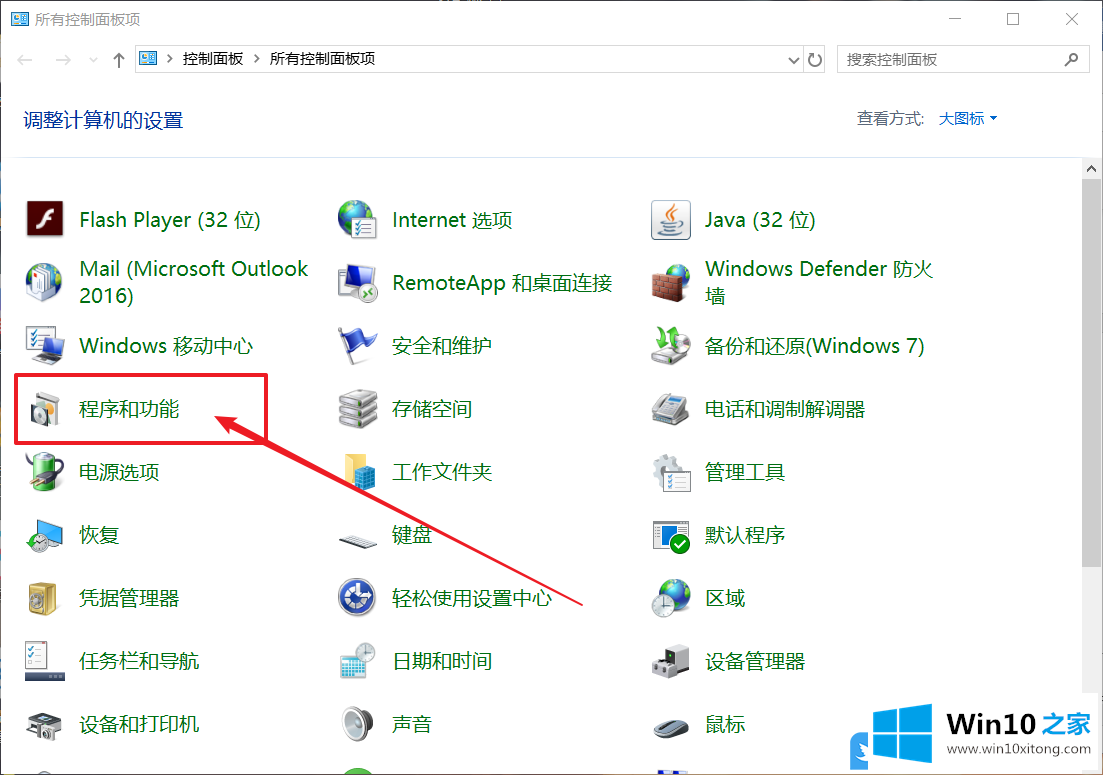
3、路径:控制面板 - 所有控制面板项 - 程序和功能,程序和功能窗口中,点击左侧的启用或关闭 Windows 功能;
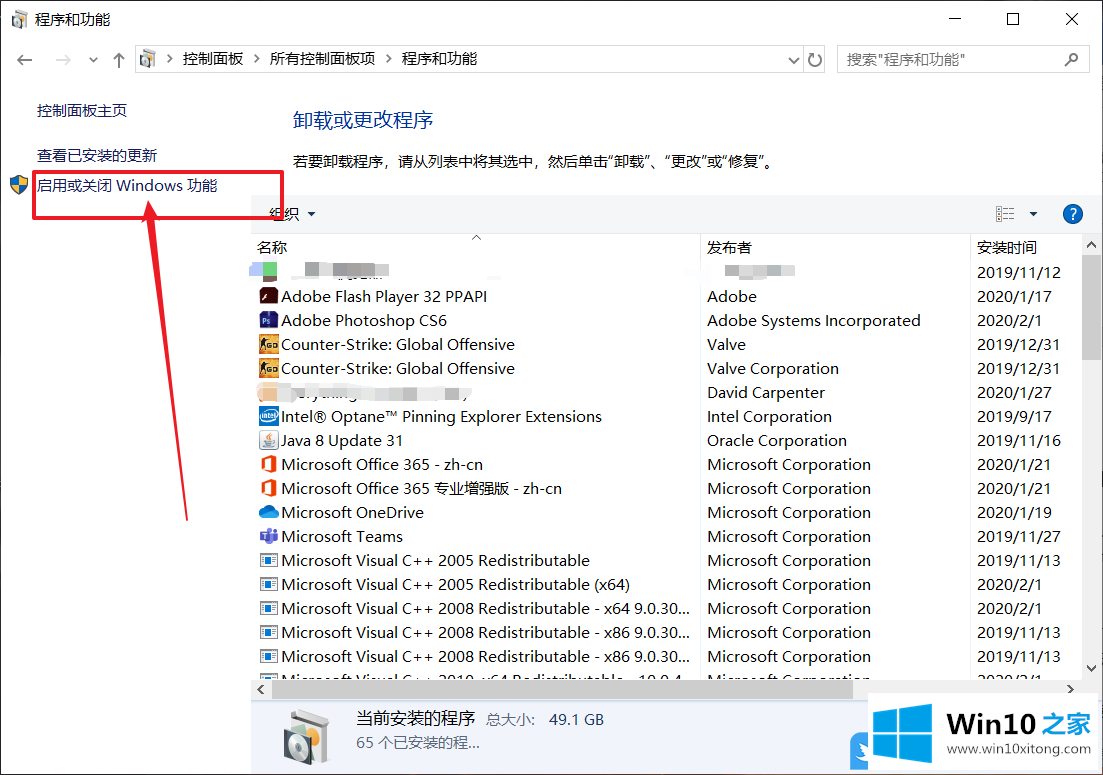
4、Windows 功能窗口中,启用或关闭 Windows 功能,若要启用一种功能,请选择其复选框。若要关闭一种功能,请清除其复选框。填充的框表示仅用该功能的一部分。找到并展开 Internet Information Services — Web管理工具,将下面的所有以 IIS 开头的选项都勾选起来,最后点击确定即可;
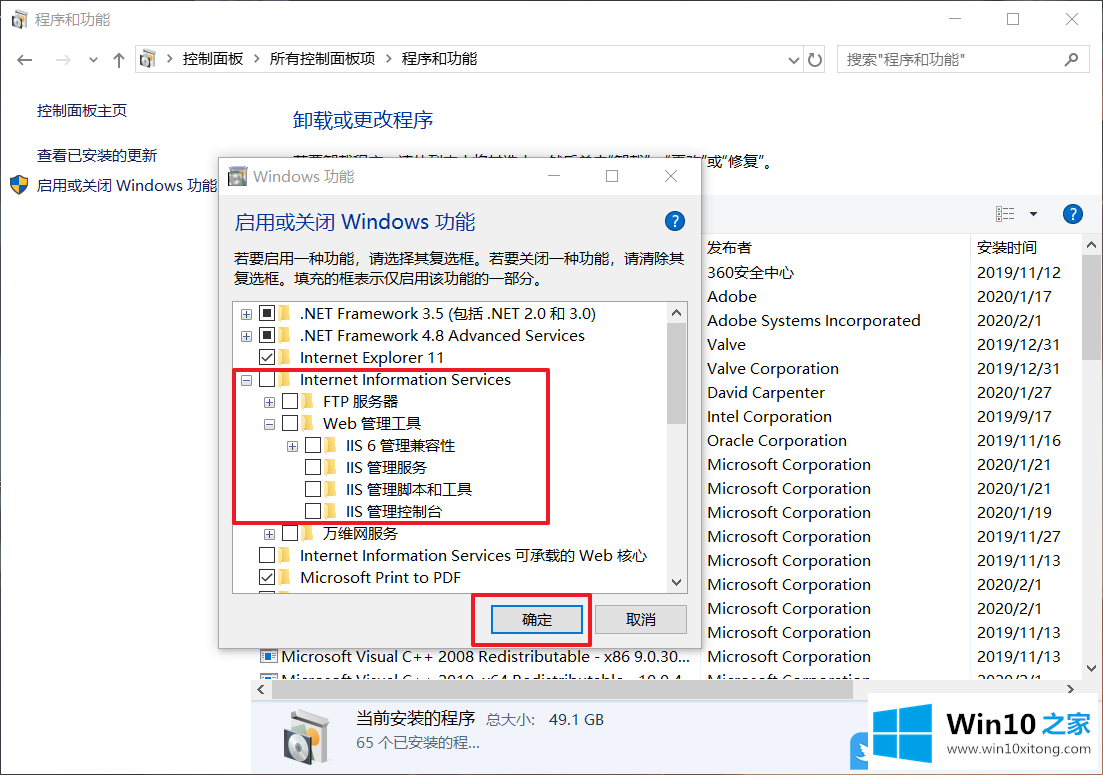
5、完成后,按照相应的提示重启计算机,再打开Internet 信息服务(IIS)管理工具即可开始配置
以上就是Win10怎么打开internet信息服务|怎么打开IIS相关服务文章。
今天的这篇教程就是详细的讲了Win10怎么打开internet信息服务的具体方案,以上的文章如果对你的问题有所帮助,希望对本站多多支持。